Indholdsfortegnelse
Artiklen vil vise dig nogle effektive trin til at eksportere data fra PDF-fil, der kan udfyldes til Excel. Hvis du er arbejdsgiver eller forretningsmand, PDF-filer, der kan udfyldes kan være nyttige for dig, da du kan give dem til din fremtidige medarbejder eller kunde for at få de nødvendige oplysninger. Desuden, PDF-filer, der kan udfyldes har mange andre anvendelsesmuligheder.
I denne artikel vil vi have en PDF formular, hvor en kandidat kan fyld Vi vil repræsentere denne formular i en Excel-fil.
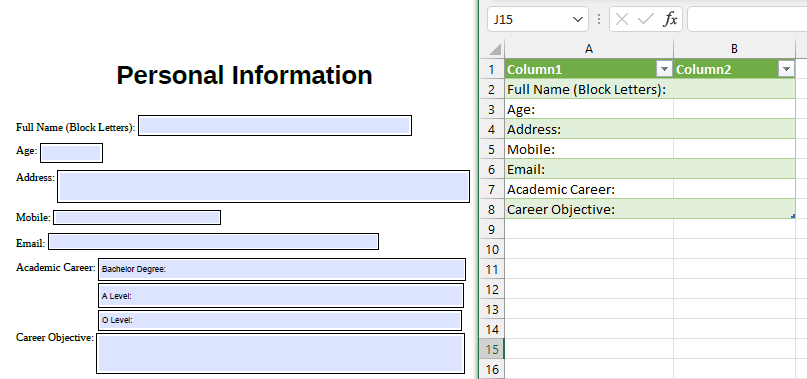
Download arbejdsbog til øvelser
Udfyldbar PDF til Excel.pdfUdfyldbar PDF til Excel.xlsx
Trin til at eksportere data fra PDF-filer til Excel
1. Eksporter data fra PDF-filer til Excel
Den mest effektive måde at eksportere data fra en PDF-fil, der kan udfyldes fil til en Excel-fil er at anvende Guiden Hent data fra den Data fanen. Dette vil gøre oplysningerne om den PDF fil til en Excel-tabellen . Lad os se nedenstående procedure.
Trin:
- Først skal du gå til Data >> Hent data >> Fra fil >> Fra PDF
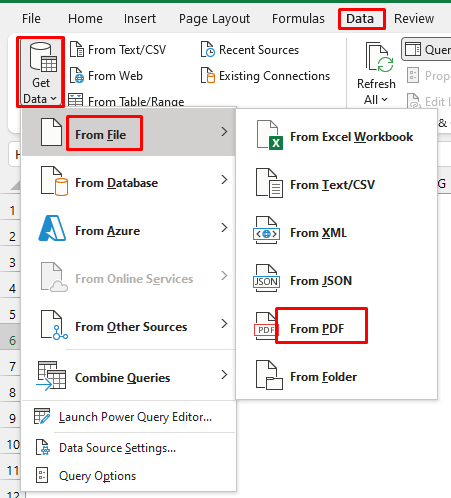
- Vindue til import af data vises. Vælg den PDF fil, som du ønsker at importere til din Excel-fil I mit tilfælde er navnet på filen Udfyldbar_Form .
- Klik på Import . sørg for at vælge Alle filer .
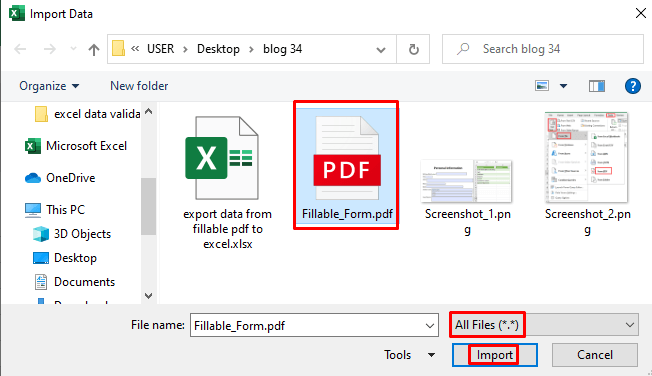
- Herefter vil du se Navigator-vindue . Excel vil konvertere den PDF fil til en tabel og navngive den tabel Side001 som standard. Vælg derfor Side001 og du vil se et eksempel på den tabel på højre side.
- Klik nu på Omdanne data hvis du ønsker at redigere tabel Ellers kan du bare klikke på Belastning som vil give dig den tabel i en ny ark .
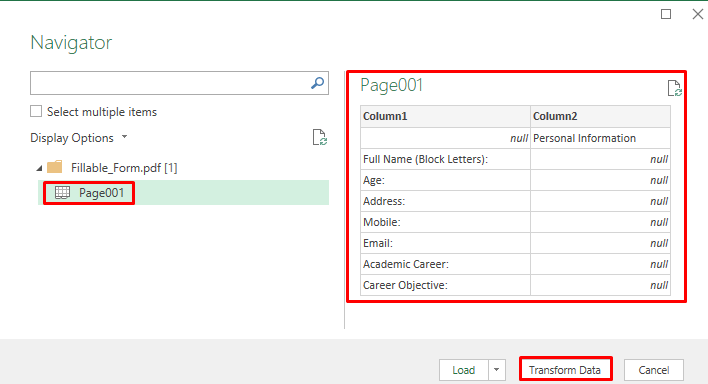
Denne operation vil bringe disse data ind i en Power Query Editor .
Læs mere: Sådan udtrækkes data fra PDF til Excel (4 egnede måder)
Lignende læsninger
- Sådan udtrækkes specifikke data fra PDF til Excel ved hjælp af VBA
- Udtrække data fra flere PDF-filer til Excel (3 egnede måder)
- Sådan kopieres fra PDF til Excel-tabellen (2 egnede måder)
- Sådan udtrækkes data fra PDF til Excel ved hjælp af VBA
2. Formater den udfyldbare PDF-datatabel i Excel
Her kan du se, at den første række af tabellen er ikke nødvendig. Så jeg ønsker at fjerne denne række fra denne tabel De nødvendige trin er angivet nedenfor.
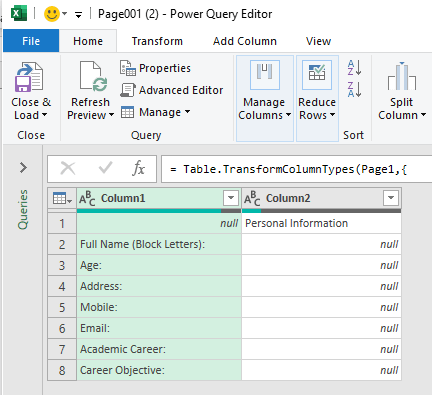
Trin:
- Vælg Reducer rækker >> Fjern rækker >> Fjern de øverste rækker .
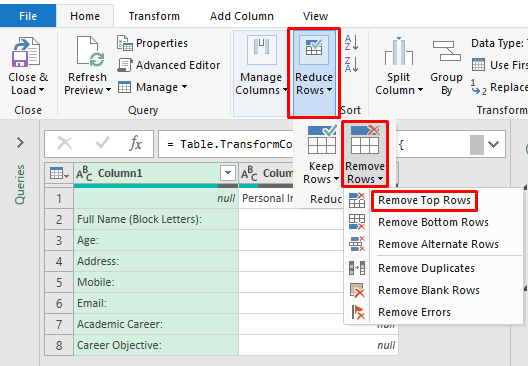
- Senere vil du se en vindue der spørger dig, hvor mange rækker fra toppen du ønsker at fjerne. I dette tilfælde ønsker jeg at fjerne 1. række så jeg skrev 1 i den Antal rækker og klikkede på OK .
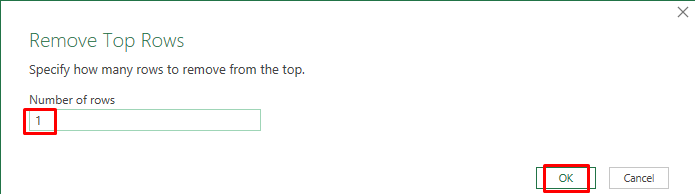
- Herefter vil du se første række fjernet fra den tabel . Vi ønsker at præsentere dette tabel i en Excel-ark Så jeg valgte Luk & Indlæs .
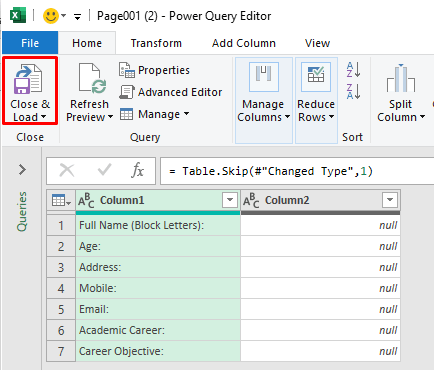
Udførelsen af denne operation vil føre disse data ind i et Excel-ark som en tabel Du kan tilpasse den efter dine egne ønsker, da nogle data eller tekst måske ikke vises i Excel-filen.
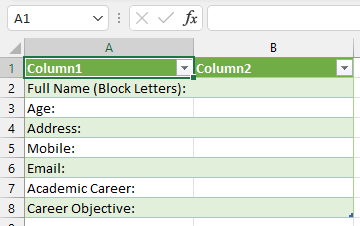
Du kan således eksportere data fra en PDF-fil, der kan udfyldes fil til en Excel-fil .
Læs mere: Sådan konverteres PDF til Excel uden at miste formatering (2 nemme måder)
Øvelsesafsnit
Her giver jeg dig et skærmbillede af den PDF fil, som vi har brugt i denne artikel, så du kan lave en PDF-fil, der kan udfyldes på egen hånd og øve dig i disse trin.
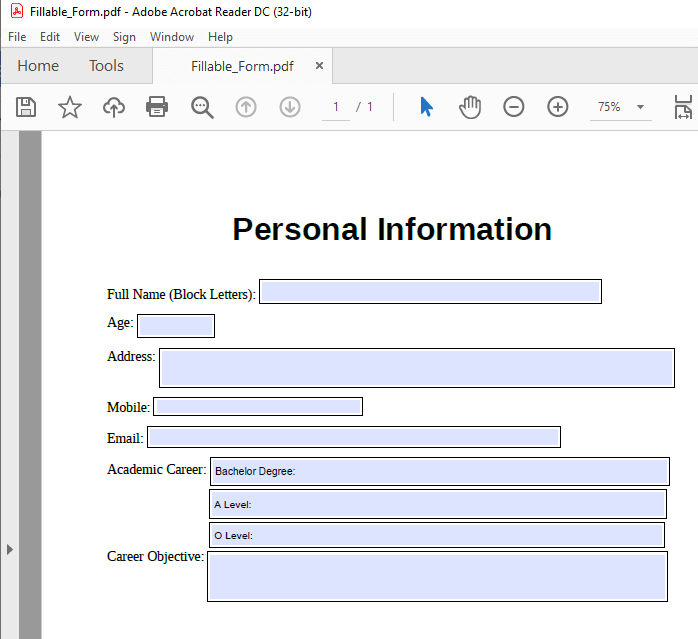
Ting at huske
Hvis du har Adobe Acrobat Pro version, kan du eksportere data direkte fra den.
- Først skal du åbne PDF-fil, der kan udfyldes fil med Adobe Acrobat Pro .
- Vælg derefter Værktøj >> Formularer >> Flere muligheder for formularer >> Sammenlægning af datafiler til regneark .
- På den måde kan du eksportere alt fra din PDF-fil, der kan udfyldes fil til Excel-regneark .
Konklusion
Det er tilstrækkeligt at sige, at du kan opnå den grundlæggende idé om, hvordan du eksporterer data fra PDF-fil, der kan udfyldes til Excel efter at have læst denne artikel. Hvis du har feedback vedrørende denne artikel, så del din idé i kommentarfeltet. Dette vil hjælpe mig med at berige min kommende artikel. Du kan også besøge vores hjemmeside ExcelWIKI for flere artikler.

